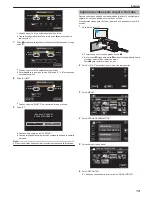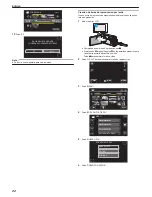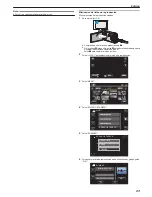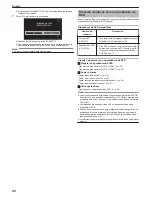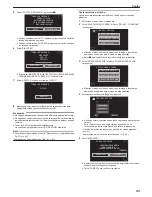Edición de listas de reproducción
Puede cambiar el contenido de una lista de reproducción creada.
Sin embargo, las listas de reproducción creadas a partir de la Reproducción
de extractos no pueden modificarse.
1
Abra el monitor LCD.
.
A
0
Compruebe que el modo de grabación sea
A
.
0
Si el modo es
B
imagen fija, pulse
B
en la pantalla de grabación para
visualizar la pantalla de cambio de modo.
Pulse
A
para cambiar el modo a vídeo.
2
Pulse “<<PLAY” para seleccionar el modo de reproducción.
.
≪
PLAY
REC
MENU
3
Pulse “MENU”.
.
≪
REC
MENU
4
Pulse “EDITAR LISTA REPR.”.
.
EDITAR LISTA REPR.
VÍDEO
5
Pulse “EDITAR”.
.
ELIMINAR
EDITAR
NUEVA LISTA
EDITAR LISTA REPR.
6
Pulse sobre la lista de reproducción que desea editar, y luego pulse
“SIG.”.
.
02 OCT.10.2012 05:05PM
02 OCT.10.2012 05:05PM
EDITAR LISTA REPR.
SIG.
7
Pulse sobre el vídeo (fila superior) para organizarlo en la lista de
reproducción.
.
1920
1920
1920
1920
1920
1920
1920
1920
1920
1920
1920
1920
TOTAL
0/999
GUARDA
DVD(DL)1
DVD 01
EDITAR
00h00m
0
d
aparece sobre el vídeo seleccionado.
Pulse
J
para eliminar la selección.
0
Pulse el vídeo seleccionado nuevamente para comprobar el vídeo.
Después de comprobarla, pulse sobre
J
.
0
Pulse
0
/
1
o mueva la palanca del zoom para visualizar el vídeo
anterior/siguiente.
0
X
indica el tamaño del vídeo.
8
Pulse “AÑADIR”, e inserte la imagen de vídeo.
.
1920
1920
1920
1920
1920
1920
1920
1920
1920
1920
1920
1920
0/999
GUARDA
TOTAL
DVD(DL)1
DVD 01
AÑADIR
00h00m
0
Repita los pasos 7 y 8 y organice los vídeos en la lista de
reproducción.
0
Para cambiar la posición de un vídeo, seleccione en la lista de
reproducción (fila inferior) el punto de inserción con
E
/
F
luego del
paso 7 y pulse “AÑADIR”.
0
d
aparece cuando se selecciona el vídeo insertado.
Pulse
J
para eliminar la selección.
0
Pulse el vídeo seleccionado nuevamente para comprobar el vídeo.
Después de comprobarla, pulse sobre
J
.
0
Para eliminar un vídeo de la lista de reproducción (fila inferior), pulse
sobre el vídeo, y luego pulse “CANCEL”.
0
X
indica el tamaño del vídeo.
9
Después de la organización, pulse “GUARDA”.
.
1920
1920
1920
1920
1920
1920
1920
1920
1920
1920
1920
1920
GUARDA
TOTAL
0/999
DVD(DL)1
DVD 01
EDITAR
00h00m
10
Pulse “SÍ”.
.
¿GUARDAR CONTENIDO EDITADO?
SALIR DE LISTA DE REPR.
NO
SÍ
Edición
84